PS如何轻松去除脸上油光?
溜溜自学 平面设计 2022-08-24 浏览:490
大家好,我是小溜,在炎炎夏日,只要我们一出门,那么就是满头大汗,满脸油光,看起来非常油腻。在这样的状态下,拍完照片也好看不了,最大的问题就是脸上的油,所以今天小溜就特意来给大家分享下,PS如何去除脸上油光的方法,希望能帮助到大家。
如果大家想要学习更多的“PS”相关内容,点击这里可学习PS免费课程>>
工具/软件
硬件型号:小新Pro14
系统版本:Windows10
所需软件:PS2015
方法/步骤
第1步
打开素材,选择通道面板,选择黑白对比强烈的蓝色通道,复制一层

第2步
ctrl+l色阶——移动小三角滑块,让黑的更黑,白的更白
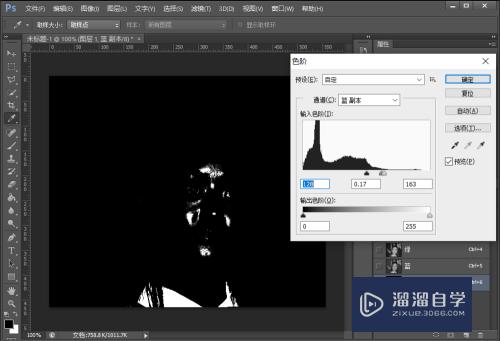
第3步
选择黑色画笔工具——将不是油光的部分涂黑

第4步
按住ctrl键点击蓝色通道副本缩览图——得到选区——然后回到rgb图层
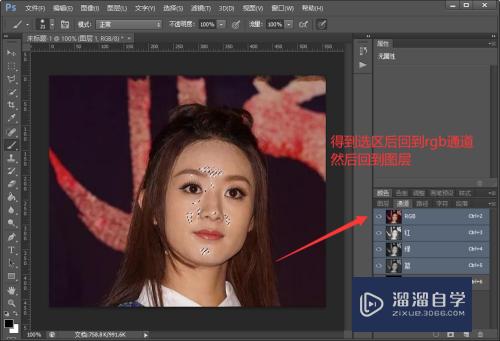
第5步
ctrl+shift+n新建一个图层
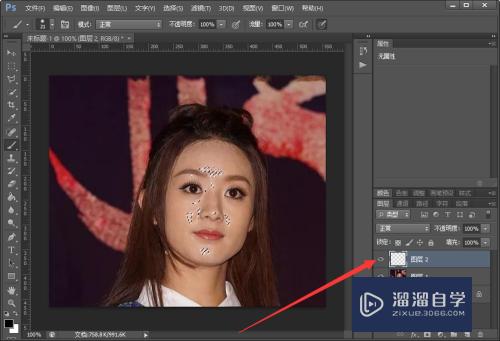
第6步
按住alt键吸取皮肤颜色——填充——降低一下透明度——效果完成
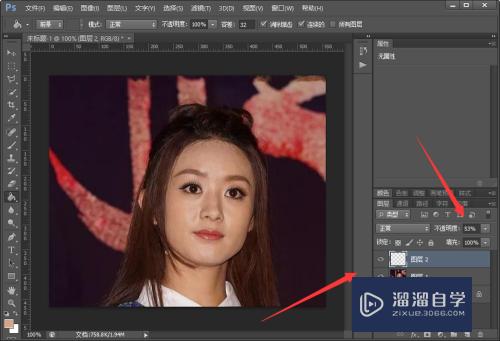

注意/提示
以上就是“PS如何轻松去除脸上油光?”的详细内容了,不知道小伙伴们学会了吗?本站还为大家提供了超多和软件相关内容的信息,感兴趣的小伙伴们可以关注溜溜自学网并前往学习哦!
相关文章
距结束 04 天 15 : 30 : 30
距结束 00 天 03 : 30 : 30
首页








